MacでCalibreをアンインストールする簡単な方法を探しています?
Calibreを使用すると、読者は画面上で直接本を読むことができます。 既存の電子書籍を仮想ライブラリに整理し、電子書籍を表示、編集、作成、変換して、さまざまな電子書籍リーダーと同期することができます。 これは、世の中で最高の電子書籍リーダーソフトウェアの1つですが、欠点もあります。
PDFから電子ブックへのコンバーターは行き当たりばったりであり、ハードコアな読者であれば、その古風なデザインのユーザーインターフェースは言うまでもなく、結果は必ずしも満足のいくものではありません。Macでこれらのソフトウェアを削除したいかもしれないです。
別の電子書籍リーダーソフトウェアに切り替えるときが来たと思ったら、MacからCalibreを簡単にアンインストールする方法をご紹介します。
目次: パート1。手動でMacからCalibreをアンインストールする方法パート2。【推薦】MacでCalibreをアンインストールする最も簡単な方法パート3。まとめ
パート1。手動でMacからCalibreをアンインストールする方法
口径 さまざまな種類のファイルを読み取ることができ、AWZ形式を処理できる数少ない電子書籍リーダーの一つです。 さらに、RSSフィードをサポートしているため、Webブラウザを使用せずにWebサイトや出版物からデータを一か所で収集できます。 Windows、Mac OS X、Linuxなどのさまざまなシステムにインストールできます。

Calibre e-readerは、macOSの他のアプリケーションと同様に、スムーズに実行されるように多数のサービスファイルで作成されています。
また、ディスク上の隠しフォルダにある多くのサポートファイルを作成します。 ここで、関連するファイルとフォルダとともに、MacでCalibreを手動でアンインストールする方法をお見せします。次の手順に従って、アプリCalibreをアンインストールし、コンピューターMacで関連ファイルの電子書籍を削除します。
Calibreを削除する前に:
- まず、 キャリバーを終了します。 アプリが開いているか、バックグラウンドで実行されている場合、アプリを削除することはできません。 コンピュータがフリーズした場合は、
Cmd + Opt + Escを押して強制的にシャットダウンすることができます。ポップアップメニューからCalibreを選択し、「強制終了」を選択します。 - Launchpadのユーティリティでアクティビティモニターのドロップダウンメニューから[すべてのプロセス]を選択します。表示されるリストからCalibreに関連付けられているすべてのプロセスを選択し、[プロセスの終了]をクリックして、プロンプトが表示されるポップアップダイアログボックスから[終了]を選択します。
その後、MacでCalibreのアンインストールに進むことができます。
- Finderから「アプリケーション」フォルダでCalibre.appファイルを選択して、ゴミ箱にドラッグします。
- もしあなた AppStoreからインストールされたCalibre、Launchpadを使用して削除できます。 Launchpadを開き、検索ボックスにCalibreと入力します。 Calibreのアイコン上でマウスボタンを押したままにして、震えるまで「Xその下に「」ボタンが表示されたら、マウスボタンを離します。確認ダイアログボックスが表示されたら、「X」をクリックしてから「削除」をクリックします。
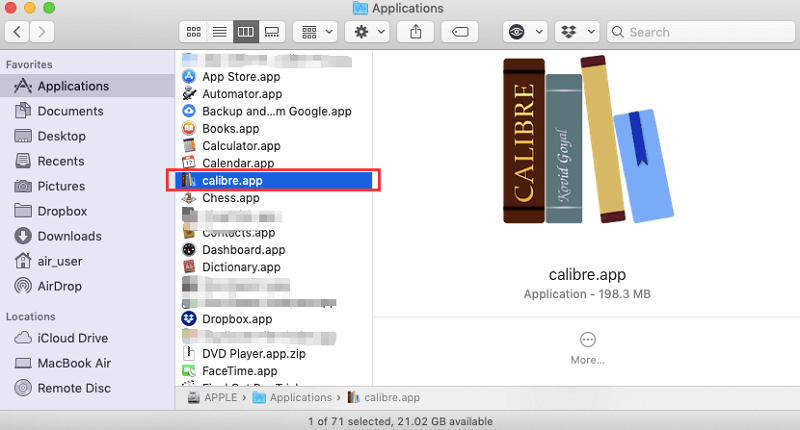
Calibreはコンピュータにインストールされましたが、関連ファイルは残っています。 MacでCalibreを完全にアンインストールする場合は、ユーザーのLibraryフォルダーにCalibreアプリのサービスファイルがあります。 あなたは検索する必要があります 設定、ログ、キャッシュ、およびその他の種類のサービスファイル 手動でキャリバーの。
これらのファイルの一部が失われたためにユーザーが誤って削除しないように、このフォルダーは通常非表示になっています。これにより、コンピューターでエラーが発生する可能性があります。
- ライブラリフォルダに入るには、Finderを起動し、メニューの[移動]を選択し、ドロップダウンメニューの[フォルダに移動]をクリックし、表示されるウィンドウのテキストボックスに「〜/ Library」と入力し、最後に[移動]をクリックします。
- Libraryフォルダーには、Calibreに関連するすべての関連フォルダーとファイルがあります。 Calibre名が付いたLibraryフォルダー内のフォルダーとファイルは、ごみ箱に移動する必要があります。 次のフォルダを調べてください。
- 〜/ Library / Caches / calibre
- 〜/ Library / Saved Application State / net.kovidgoyal.calibre.savedState
- 〜/ Library / Saved Application State / com.calibre-ebook.ebook-viewer.savedState
- 〜/ Library / Preferences / calibre
- 〜/ Library / Preferences / net.kovidgoyal.calibre.plist
Calibre内に保存されているブックも削除する場合は、ユーザーのライブラリフォルダーに保存されているCalibreLibraryサブフォルダーにあります。 以下にパスを入力して、すばやく見つけてください。
- -Macintosh /ユーザー/ユーザー名/ Calibreライブラリ
- 次に、ゴミ箱を空にする必要があります。 ごみ箱アイコンを右クリックして、[空]を選択します。 ゴミ箱を空にする前に、完全に消去したくないデータが復元されていることを確認してください。
パート2。【推薦】MacでCalibreをアンインストールする最も簡単な方法
今、私たちは難しい手動の方法を乗り越えて、より実用的で快適なアプローチに進みましょう。 Calibre macを自動的にアンインストールすることを選択することは、物事を成し遂げるためのより簡単な方法です。
iMyMac PowerMyMac は物事をシンプルにするユーザーフレンドリーなツールです。 数回クリックするだけで、コンピュータから任意のアプリケーションと残りのアプリをアンインストールできます。
PowerMyMacを使用して、MacでCalibreを簡単にアンインストールする手順は次のとおりです。
- PowerMyMacを起動します。「アンインストーラ」をクリックします。「スキャン」ボタンを押すと、アプリがアプリケーションフォルダーをスキャンし、Macコンピューターにあるすべてのアプリを表示します。
- 「Calibre」を選択して、リストから関連するファイルも表示されます。
- 選択したファイルを確認してから、「クリーン」をクリックして削除します。
- 「クリーンアップが完了しました」というプロンプトが表示されます。

これで完了です。 簡単ですよね? MacでアプリCalibreが削除されました。 これで、コンピュータはCalibreとその残りのファイルから解放されます。
PowerMyMacを使用して、Officeのような他の不要なソフトウェアを削除することもできます。 または、Macを最適化してクリーンアップするために使用します。
パート3。まとめ
この記事を読んで、 MacでCalibreをアンインストールする場合、どちらの方法がより簡単かはわかるんでしょう。 Calibreを手動でアンインストールするのは難しいだけでなく、プロセスに慣れていない場合は重要なデータを削除することもあります。
Macコンピュータ上の重要なデータを意図せずに消去するのは非常に簡単です。 隠されたライブラリを回って、私たちの観点からすべての残り物を見つけようとするよりも、PowerMyMacを使用する方が簡単です。
最良のことは、PowerMyMacがコンピュータに他のサービスファイルが残っていないことを確認することです。 また、重複したファイルを削除して、Macを最適化することもできます。



